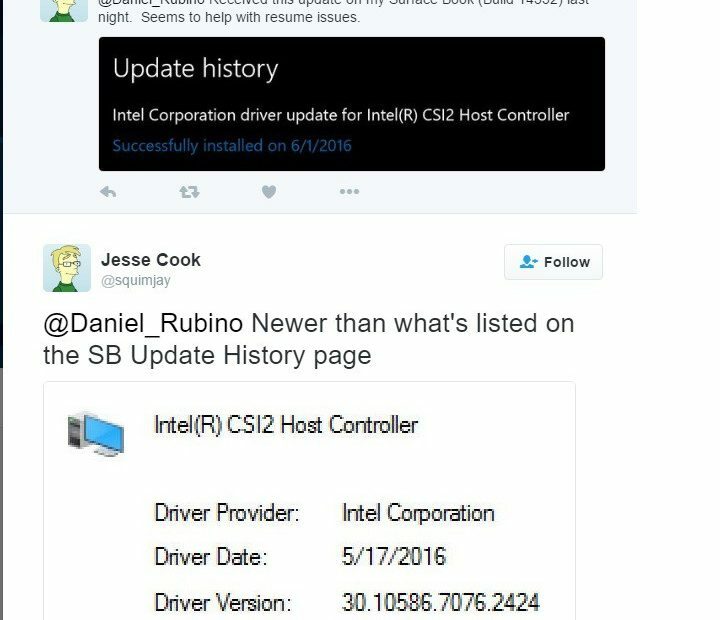سيعمل هذا البرنامج على إصلاح أخطاء الكمبيوتر الشائعة ، ويحميك من فقدان الملفات ، والبرامج الضارة ، وفشل الأجهزة ، وتحسين جهاز الكمبيوتر الخاص بك لتحقيق أقصى أداء. إصلاح مشكلات الكمبيوتر وإزالة الفيروسات الآن في 3 خطوات سهلة:
- قم بتنزيل Restoro PC Repair Tool التي تأتي مع التقنيات الحاصلة على براءة اختراع (براءات الاختراع المتاحة هنا).
- انقر ابدأ المسح للعثور على مشكلات Windows التي قد تتسبب في حدوث مشكلات بجهاز الكمبيوتر.
- انقر إصلاح الكل لإصلاح المشكلات التي تؤثر على أمان الكمبيوتر وأدائه
- تم تنزيل Restoro بواسطة 0 القراء هذا الشهر.
عادة ما تكون مشكلات الكمبيوتر ليست معقدة لإصلاحها. المشكلة الحقيقية هي أن معظم الناس ليسوا متحمسين لمحاولة إصلاحها ، ويفضلون إما الاتصال بتكنولوجيا المعلومات أو أخذ الجهاز المخالف إلى المتجر المحلي.
مع الإصدار الأخير من مجموعة أدوات تشخيص السطح (SDT) ، إذا كان لديك جهاز Surface ، فهناك الآن خيار ثالث. دعونا نلقي نظرة على كيفية عملها.
مجموعة أدوات تشخيص Surface: ما الغرض منها؟
بادئ ذي بدء ، تجدر الإشارة إلى أن المعاملة الخاصة والتفضيلية مخصصة للأجهزة فقط. يمكنه فحص أشياء مثل الشاشة أو الكاميرا أو أجهزة الاستشعار. انها ليست للتحقق من نظام التشغيل أو أي برنامج.
كما أنها لا تعمل على Surface Pro أو Surface Pro 2 ، ولا يعمل إلا على أجهزة Surface التي تعمل بنظام Windows 10 أو نظام التشغيل Windows 10 S..
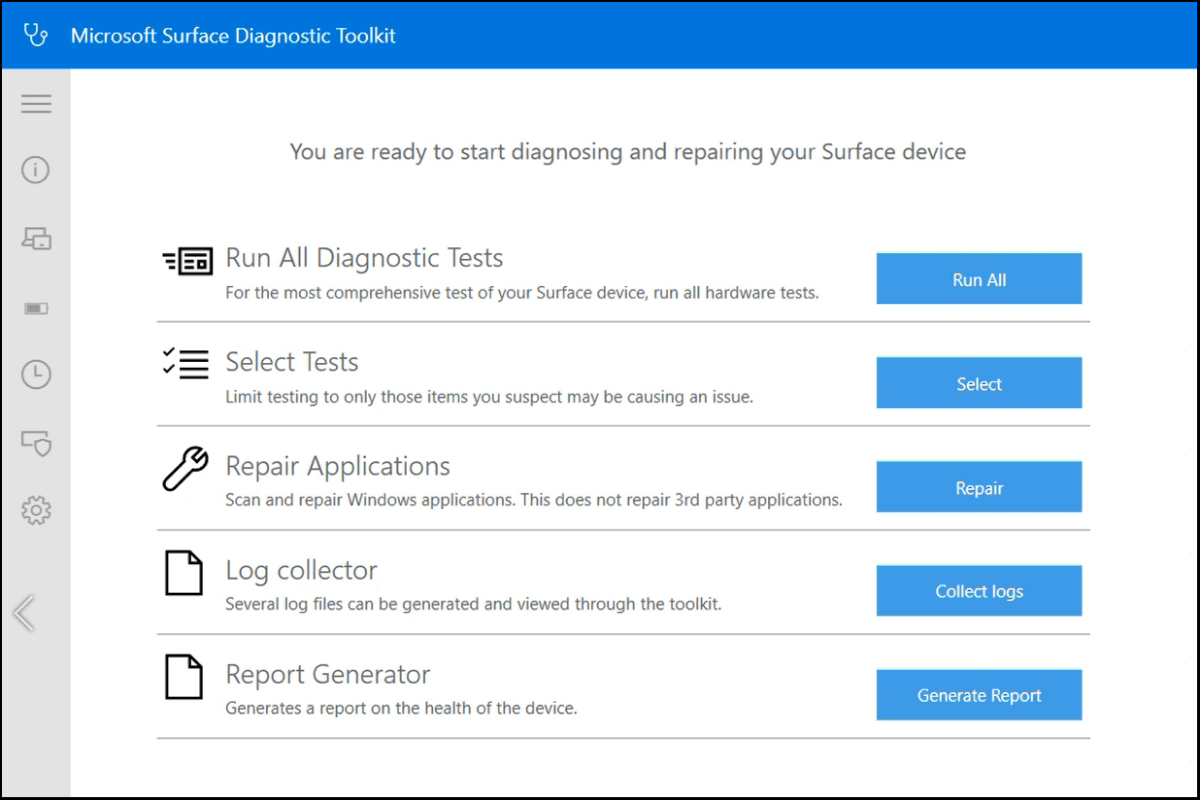
كيف يمكنني استخدام مجموعة أدوات تشخيص Surface؟
أول جزء من الأخبار الجيدة هو أن مجموعة أدوات تشخيص Surface ليست بحاجة إلى التثبيت. قم بتنزيله ويمكنك حمله على محرك أقراص USB صغير. كان حجمه حوالي 3 ميغا بايت لكنني أعتقد أنه نما حجمه إلى حد ما إلى حوالي 25 ميغا بايت. بالطبع ، إذا كنت تستخدم جهاز Surface في العمل ، فيمكن تشغيل SDT عبر الشبكة أيضًا.
نظرًا لوجود أجهزة Surface مختلفة ، فهناك أيضًا اختبارات مختلفة. لديك خيار تحديد الاختبارات التي تريد القيام بها ، أو تشغيل جميع الاختبارات. لا فرق. إذا كانت المعاملة الخاصة والتفضيلية تدير اختبارات غير ذات صلة ؛ على سبيل المثال ، عند التحقق من زر الصفحة الرئيسية حيث لا يوجد زر الصفحة الرئيسية ، ستتجاهل SDT هذا الاختبار فقط. من الواضح أن إجراء جميع الاختبارات سيستغرق وقتًا أطول من الاختبارات المحددة ، لذا قد يتعين عليك التفكير في هذا الأمر.
- اقرأ أيضًا: تحديثات Surface معلقة؟ إليك كيفية إصلاحه في نظام التشغيل Windows 10
تحتاج إلى أن يكون هناك
ملاحظة واحدة تحذيرية ، يجب أن تكون حاضرًا ومدركًا أثناء إجراء الاختبار. ستقوم أداة SDT بإجراء فحص للتحديث في البداية أيضًا ، لذلك ستحتاج إلى منح الإذن لأي برنامج يحتاج إلى تحديث.
لإجراء اختبارات حول شاشة اللمس ، يجب أن تلمس الشاشة. قد يُطلب منك أيضًا توصيل الجهاز وفصله في عدة مناسبات. قد تحتاج أيضًا إلى إجراء إعادة تعيين إذا لم تتمكن SDT من العثور على / اختبار شيء يعرف أنه يجب أن يكون موجودًا ، مثل البطارية.
التفاف كل شيء
كانت المعاملة الخاصة والتفضيلية موجودة منذ فترة ، وهي واحدة من تلك الأفكار النادرة التي ليست جيدة فقط ولكنها عملية. كما قلت في بداية هذه المقالة ، سيكون العديد من المستخدمين على ما يرام في تعديل أجهزتهم هنا وهناك إذا كانت لديهم أداة لمساعدتهم. مجموعة أدوات تشخيص Surface هي تلك الأداة فقط.
يمكنك العثور على مجموعة الأدوات باتباعك هذا الرابط.
قصص الأسطح ذات الصلة التي يجب التحقق منها:
- تصحيح: لن يعمل قلم Surface Pen مع Surface Pro 4
- كيفية إصلاح مشكلات Surface Dock المتكررة
- ماذا تفعل إذا كانت لوحة مفاتيح Surface Book 2 لا تستجيب
 هل ما زلت تواجه مشكلات؟قم بإصلاحها باستخدام هذه الأداة:
هل ما زلت تواجه مشكلات؟قم بإصلاحها باستخدام هذه الأداة:
- قم بتنزيل أداة إصلاح الكمبيوتر تصنيف عظيم على TrustPilot.com (يبدأ التنزيل في هذه الصفحة).
- انقر ابدأ المسح للعثور على مشكلات Windows التي قد تتسبب في حدوث مشكلات بجهاز الكمبيوتر.
- انقر إصلاح الكل لإصلاح المشكلات المتعلقة بالتقنيات الحاصلة على براءة اختراع (خصم حصري لقرائنا).
تم تنزيل Restoro بواسطة 0 القراء هذا الشهر.